Mit ePages auf eBay verkaufen
Über 83 Millionen aktive Nutzer machen eBay zum größten Auktionshaus der Welt. Mit ihrem ePages Shopsystem können Sie natürlich auch an diesem Marktplatz teilnehmen und zusätzliche Verkäufe initiieren. Das ePages-Blog zeigt, wie es geht.
Um auf eBay verkaufen zu können, müssen Sie zunächst ein eBay-Konto anlegen. Gehen Sie dazu auf ebay.de und legen Sie sich ein Konto an. Im Zuge dessen erstellen Sie ebenfalls einen Paypal-Account, falls Sie noch keinen haben. Besitzen Sie bereits einen Paypal-Account, müssen Sie diesen auf der Website von eBay mit Ihrem Account verknüpfen.
Wechseln Sie nun in das Backoffice Ihres Shops und dort in das Menü „Einstellungen/eBay-Einstellungen“ und legen Sie gegebenenfalls einen neuen Eintrag an. Klicken Sie anschließend auf „Vervollständigen“.
Tragen Sie Ihre Daten in das folgende Formular ein. Sind alle Daten eingetragen? Dann klicken Sie auf „Authentifizierung anfordern“ um den Shop mit Ihrem Benutzerkonto auf eBay zu verknüpfen.
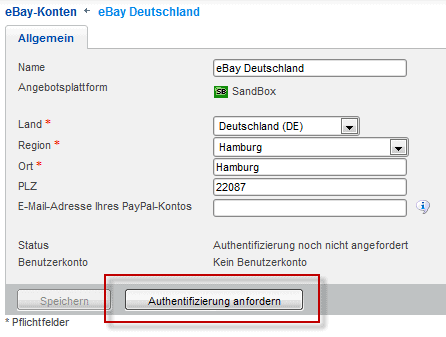
Als Nächstes sollten Sie festlegen, wie sich der Shop verhalten soll, wenn Sie ein Produkt bei eBay einstellen. Soll sich der Lagerbestand bereits beim Übermitteln des Angebots an eBay verringern oder erst, nachdem ein Kauf im Shop abgeschlossen wurde? Die Einstellmöglichkeiten dazu finden Sie auf der Karteikarte „Allgemein“ im Menü „Einstellungen/eBay-Einstellungen“.
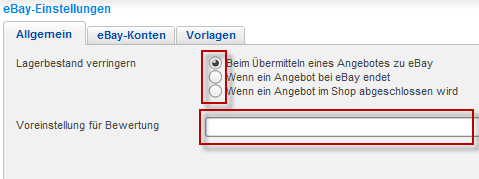
Unser Tipp: Wählen Sie die Einstellung „Lagerbestand verringern beim Übermitteln eines Angebots zu eBay“ um zu verhindern, dass Produkte im Shop abverkauft werden, während noch Aktionen bei eBay laufen. Falls Sie garantieren können, schnell an Nachlieferungen zu kommen, sollten Sie die Einstellung wählen „Lagerbestand verringern, wenn ein Angebot im Shop abgeschlossen wird“. Auf diese Weise können Sie Ihre Umsätze unter Umständen zusätzlich steigern.
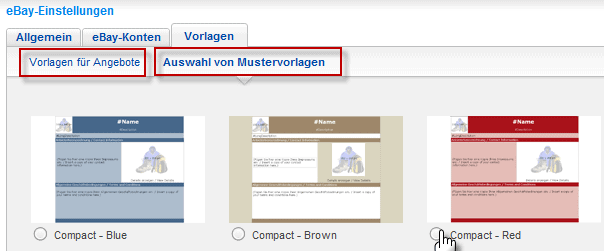
Erwecken Sie bei Ihren eBay-Kunden ein professionelles Image, indem Sie Ihre Auktionen grafisch aufbereiten. Das ePages Shopsystem bietet Ihnen dazu auf der Karteikarte „Vorlagen“ eine Auswahl von Mustervorlagen. Möchten Sie die Mustervorlagen anpassen? Mit dem Editorist dies im Untermenü „Vorlagen für Angebote“ kein Problem. Achten Sie dabei darauf, die Platzhalter wie #Name, #Description oder #Text nicht zu löschen. An diesen Stellen wird später der Produktname und die Produktbeschreibung eingefügt werden.
Produkte bei eBay einstellen
Verkaufen Sie vor allem Produkte aus einer einzelnen Kategorie und zu bestimmten Konditionen bei eBay? Dann können Sie die Vorgabewerte nutzen, um sich das manuelle Einstellen für jedes einzelne Produkt zu sparen. Zur Festlegung der Vorgabewerte wechseln Sie in das Menü „Marketing/eBay-Angebote“ und anschließend auf die Karteikarte „Vorgabewerte“. Hier haben Sie verschiedene Einstellungsmöglichkeiten. So können Sie etwa festlegen, in welchen Kategorien Produkte bei eBay eingestellt werden sollen, ob es sich um eine Auktion oder um einen 2Sofort-Kauf“ handeln soll oder welche Zahlungsmethoden Sie anbieten möchten.
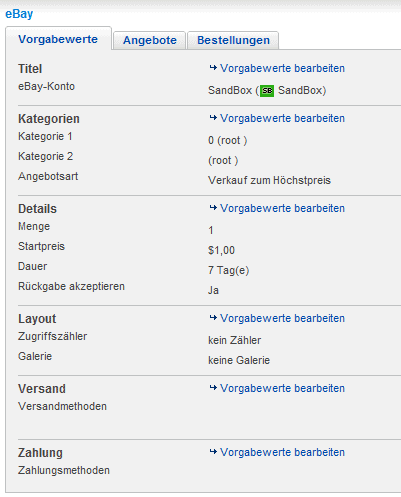
Alle diese Einstellungen, die sie an dieser Stelle vornehmen können, werden auf Wunsch später automatisch beim Einpflegen der Produkte übernommen und die Auktionen automatisch in einem Schritt bei eBay erstellt. Dies geschieht auf der Karteikarte „Angebote“. Hier können Sie Waren, die in die Zwischenablage eingefügt haben, der Angebotsliste hinzufügen. Alternativ können Sie auch Produktnummern eintragen, um einzelne Waren auszuwählen. Mit dem Häckchen „Sofort als Angebot zu eBay senden, werden die Auktionen ohne umständliche Einstellungen automatisch anhand der Vorgabewerte erstellt.
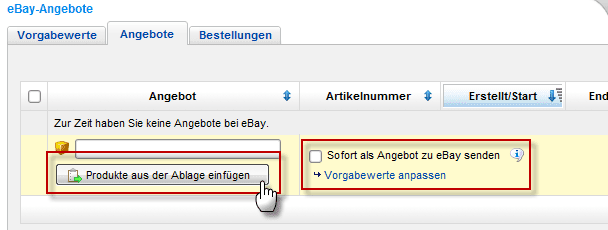
Möchten Sie einzelne Auktionen getrennt von den Vorgabewerten einstellen, können Sie dies ebenfalls tun. Fügen Sie das Produkt der Liste hinzu und achten Sie darauf, dass der Haken nicht gesetzt wird. Dadurch wird zunächst lediglich ein neues Angebot in der Liste angelegt. Klicken Sie auf diesen neuen Eintrag, um die auktionsspezifischen Einstellungen vorzunehmen und das Produkt an eBay zu übermitteln. Das System führt Sie dazu durch insgesamt sieben Karteikarten, auf denen Sie alle Einstellungen vornehmen können, die Ihnen auch eBay bietet. So ist es zum Beispiel möglich, Auktionen nicht umgehend, sondern zu einem bestimmten Zeitpunkt zu starten. Einstellungen mit einem Münzensymbol bedeuten, dass hier zusätzliche Kosten seitens eBay anfallen.
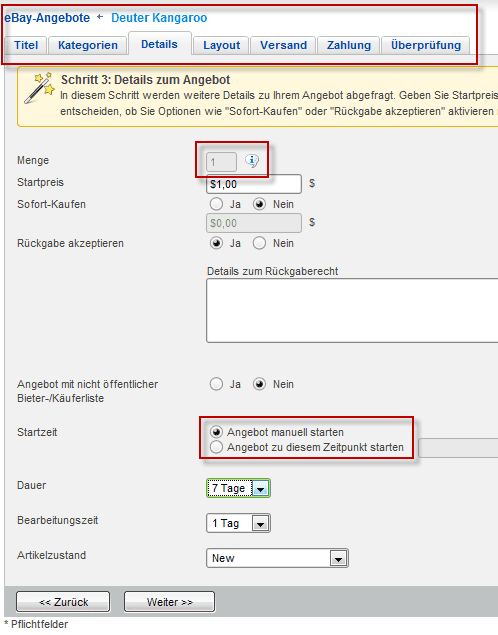
Auf der siebten und letzten Karteikarte können Sie Ihre Einstellungen noch einmal von eBay überprüfen lassen, bevor sie sie abschließend an das Auktionshaus übermitteln. Die Überprüfung des Angebots liefert Ihnen auch die Kosten, die von eBay für das Einstellen berechnet werden.
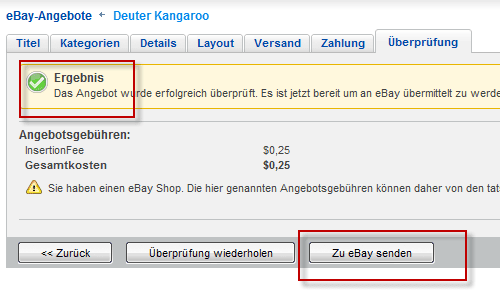
Auf der Übersichtsseite der Angebote steht Ihnen ein Drop-down-Menü zur Verfügung. Über dieses können Sie einmal angelegte Angebote duplizieren, überprüfen und wiedereinstellen. Auf diese Weise sparen Sie sich das erneute Anlegen einer Auktion.
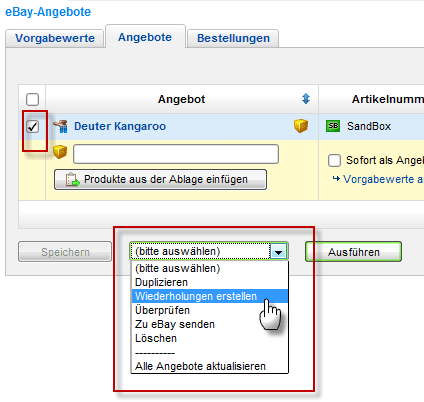
Abschluss und Bearbeitung von eBay-Angeboten
Auf der Übersichtsseite aller laufenden Angebote können Sie anhand des Fortschrittsbalkens in der rechten Spalte nachverfolgen, in welchen Stadium sich das Angebot gerade befindet. Ist ein Angebot ausgelaufen, ohne das etwas verkauft wurde, wird der Warenbestand wieder um das nicht verkaufte Exemplar ergänzt.
Hat ein Kunde etwas von Ihnen bei eBay gekauft, finden Sie diese Auktionen auf dem Karteireiter „Bestellungen“. Sie finden ihn sowohl über das Menü „Marketing/eBay-Angebote“ als auch über die Auflistung „Bestellungen/Transaktionen“. Hier können Sie über das Drop-down-Menü Bewertungen vornehmen oder auch Kunden erneut an die Zahlung erinnern.
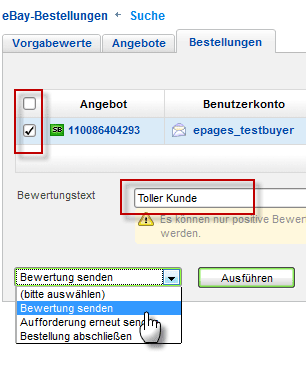
Hat sich der Kunden auf eBay Ihre Kontonummer anzeigen lassen oder gleich per PayPal gezahlt, wird dies von eBay an Ihren Shop gemeldet. Nun erscheint die Auktion als reguläre Bestellung in Ihrem Bestellungseingang. Sie wird mit dem eBay-Logo innerhalb der Tabelle gesondert gekennzeichnet.
Dabei gibt es eine Besonderheit: Bestellungen, die über eBay ausgelöst werden, erscheinen immer mit dem Status „noch nicht bezahlt“ in der Bestellübersicht. Dies gilt auch für den Fall, dass ein Kunde direkt per PayPal gezahlt hat. Der Grund liegt darin, dass die Informationen über die Zahlung von PayPal nicht von außen mit den Bestellungen im Shop gekoppelt werden können. Daher müssen Sie leider den Zahlungseingang per Überweisung oder per PayPal manuell überprüfen. Haben Sie die Waren verschickt und die Bestellung über den Bestellstatus „Geschlossen“ abgeschlossen, wird diese Information auch an eBay übermittelt und der Vorgang auch dort abgeschlossen.
studierte Germanistik, Geschichte und Politik an der Ruhr-Universität Bochum, an dass er ein PR-Volontariat in Hamburg anschloss. Von 2004 bis 2009 betreute er als Freelancer für Marketing und Kommunikation mehrere Hamburger Unternehmen, darunter verschiedene aus dem Bereich E-Commerce. Zwischen August 2009 und Dezember 2011 arbeitete er als Online-Redakteur bei ePages.

Hinterlasse einen Kommentar
An der Diskussion beteiligen?Hinterlasse uns deinen Kommentar!